来源:PSfeng 作者:秀才
本教程介绍水墨风格照片的处理方法。大致思路:先用调色工具把照片色调压暗,尽量吧颜色调成黑白效果。然后用滤镜加上水墨纹理。可以用外挂滤镜也可以用PS自带滤镜处理。最后就是简单的装饰。
原图

最终效果
 1、打开素材,调整色阶,压暗画面。
1、打开素材,调整色阶,压暗画面。
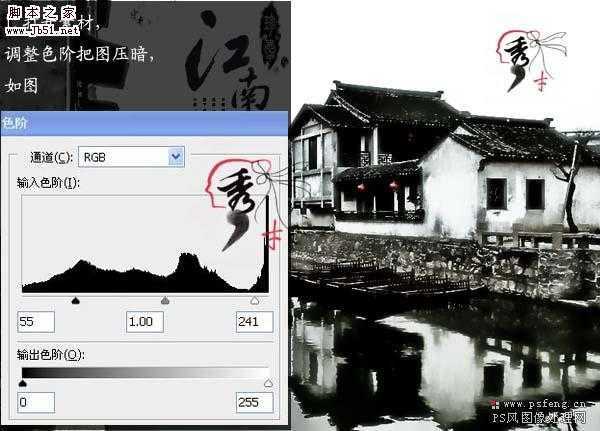
2、新建一个图层,按Ctrl + Alt + Shift + E 盖印图层,执行滤镜高斯模糊,数值为5,确定后把图层混合模式改为“变亮”,效果如下图。
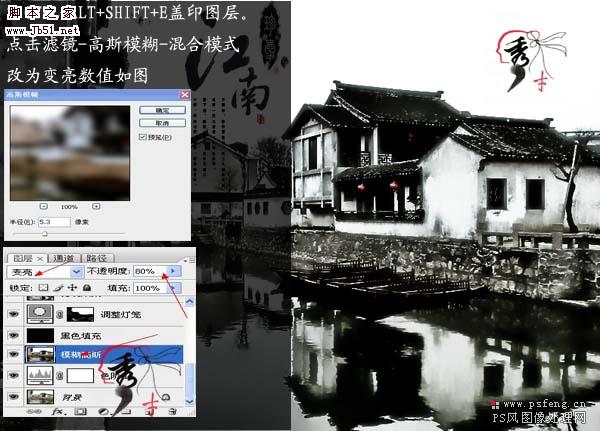 3、新建一层,填充黑色,图层混合模式改为色相,图层不透明度改为:71%,效果如下图。
3、新建一层,填充黑色,图层混合模式改为色相,图层不透明度改为:71%,效果如下图。

4、调整可选颜色,对灯笼进行调整,添加黑色蒙版,用白色画笔擦出灯笼如图。

5、新建一个图层,盖印图层,然后打开外挂水彩滤镜LucisArt(如果没有安装可以去网上下载),参数设置如下图。
 6、新建一层填充淡青色,混合模式改为柔光。降低不透明度如图。
6、新建一层填充淡青色,混合模式改为柔光。降低不透明度如图。

7、最终加上古典装饰文字,完成最终效果。
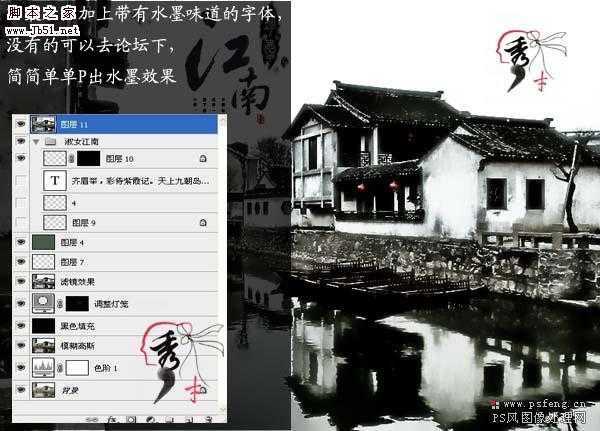
本教程介绍水墨风格照片的处理方法。大致思路:先用调色工具把照片色调压暗,尽量吧颜色调成黑白效果。然后用滤镜加上水墨纹理。可以用外挂滤镜也可以用PS自带滤镜处理。最后就是简单的装饰。
原图

最终效果
 1、打开素材,调整色阶,压暗画面。
1、打开素材,调整色阶,压暗画面。 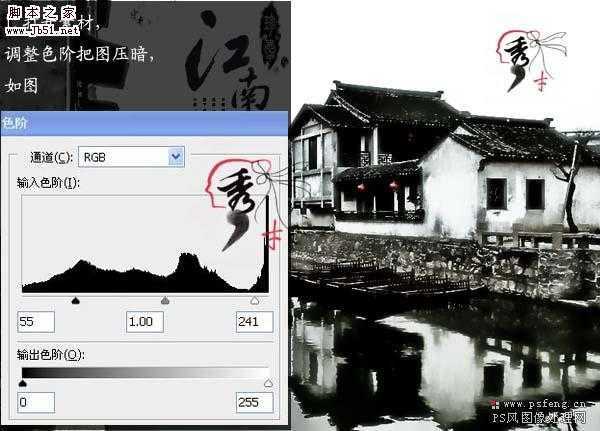
2、新建一个图层,按Ctrl + Alt + Shift + E 盖印图层,执行滤镜高斯模糊,数值为5,确定后把图层混合模式改为“变亮”,效果如下图。
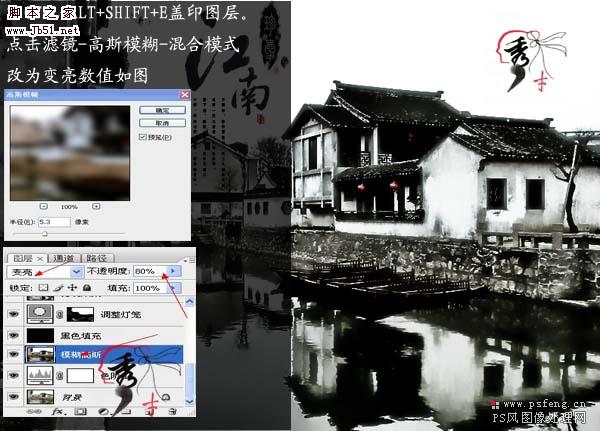 3、新建一层,填充黑色,图层混合模式改为色相,图层不透明度改为:71%,效果如下图。
3、新建一层,填充黑色,图层混合模式改为色相,图层不透明度改为:71%,效果如下图。 
4、调整可选颜色,对灯笼进行调整,添加黑色蒙版,用白色画笔擦出灯笼如图。

5、新建一个图层,盖印图层,然后打开外挂水彩滤镜LucisArt(如果没有安装可以去网上下载),参数设置如下图。
 6、新建一层填充淡青色,混合模式改为柔光。降低不透明度如图。
6、新建一层填充淡青色,混合模式改为柔光。降低不透明度如图。 
7、最终加上古典装饰文字,完成最终效果。
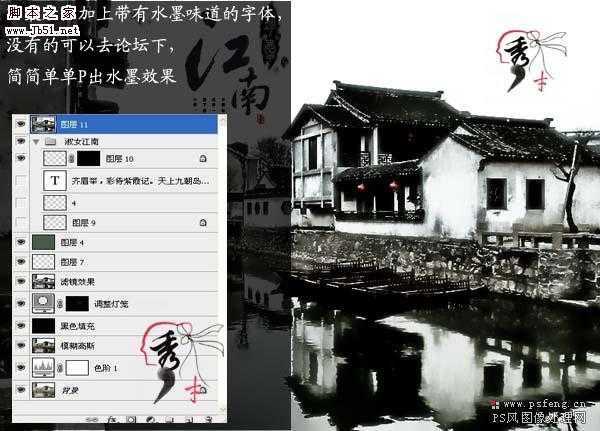
华山资源网 Design By www.eoogi.com
广告合作:本站广告合作请联系QQ:858582 申请时备注:广告合作(否则不回)
免责声明:本站资源来自互联网收集,仅供用于学习和交流,请遵循相关法律法规,本站一切资源不代表本站立场,如有侵权、后门、不妥请联系本站删除!
免责声明:本站资源来自互联网收集,仅供用于学习和交流,请遵循相关法律法规,本站一切资源不代表本站立场,如有侵权、后门、不妥请联系本站删除!
华山资源网 Design By www.eoogi.com
暂无评论...
更新日志
2024年12月25日
2024年12月25日
- 小骆驼-《草原狼2(蓝光CD)》[原抓WAV+CUE]
- 群星《欢迎来到我身边 电影原声专辑》[320K/MP3][105.02MB]
- 群星《欢迎来到我身边 电影原声专辑》[FLAC/分轨][480.9MB]
- 雷婷《梦里蓝天HQⅡ》 2023头版限量编号低速原抓[WAV+CUE][463M]
- 群星《2024好听新歌42》AI调整音效【WAV分轨】
- 王思雨-《思念陪着鸿雁飞》WAV
- 王思雨《喜马拉雅HQ》头版限量编号[WAV+CUE]
- 李健《无时无刻》[WAV+CUE][590M]
- 陈奕迅《酝酿》[WAV分轨][502M]
- 卓依婷《化蝶》2CD[WAV+CUE][1.1G]
- 群星《吉他王(黑胶CD)》[WAV+CUE]
- 齐秦《穿乐(穿越)》[WAV+CUE]
- 发烧珍品《数位CD音响测试-动向效果(九)》【WAV+CUE】
- 邝美云《邝美云精装歌集》[DSF][1.6G]
- 吕方《爱一回伤一回》[WAV+CUE][454M]
